

Escrito por Nathan E. Malpass, Última actualización: 20 de noviembre de 2018
La descarga de fallas parece ser un síntoma inevitable al navegar en línea por numerosas razones inesperadas. Por lo tanto, puede fallar en la descarga de un archivo de Google Drive con el mensaje: Fallido - Error de red. ¡Yo también!
En tal caso, el primer pensamiento que aparece en mi mente es: ¿Hay algún problema con la red? Pero la conexión de la computadora es estable, así que no tengo idea de manejar este problema y continuar con la descarga
¿Alguna vez se ha encontrado con esta circunstancia? ¡Adelante! Este artículo le dirá cómo solucionar el problema de error de red de Google Drive.
Aquí hay SEIS métodos para solucionar el problema de error de red de Google Drive para usted en total:
Método #1 Descargar en otro navegadorMétodo #2 Deshabilitar las extensionesMétodo #3 Suspender Software antivirus y CortafuegosMétodo #4 Colocar los archivos en una carpetaMétodo #5 Reinstalar el software de copia de seguridad y sincronizaciónMétodo #6 Una recomendación mucho más útil
La gente también lee¿Cómo arreglar Google Drive no sincroniza el problema?Cómo arreglar Google Drive no funciona?
La mayoría de los usuarios reflejan que fallan en la descarga de archivos desde Google Drive en el navegador Google Chrome. Si puede excluir la posibilidad del error para su función de descarga en su dispositivo, puede intentar descargar archivos en otros navegadores.
Seleccione el modo de incógnito en su navegador. Luego, puede desactivar las Extensiones inmediatamente para descargar sus archivos de Google Drive si la notificación de error no vuelve a aparecer.
Puede encontrar las extensiones a través de Personalizar y controlar (un botón de Google Chrome en la esquina superior derecha)> Más herramientas> Extensiones.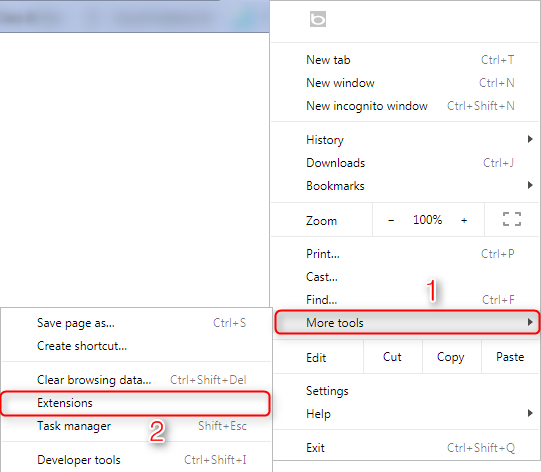
Se supone que debe detener el cortafuegos y el software antivirus en su dispositivo. De esta manera, puede identificar si el firewall y el software antivirus detienen la red y lo rechazan para descargar archivos del error de Google.
O extremadamente simple, Google Drive rechaza su descarga porque usted descarga sus archivos por separado e individualmente. También es factible que descargue sus archivos correctamente colocándolos en una carpeta antes.
Consulte el Método #1, si no puede excluir la posibilidad del error para su función de descarga en su dispositivo, y sigue fallando en la descarga después de las pruebas en los métodos anteriores, se debe principalmente a la función de descarga en su dispositivo.
Intente volver a instalar el software de copia de seguridad y sincronización en su dispositivo. Todos los archivos suyos comenzarán a volver a sincronizarse con una nueva carpeta después de que reubique su carpeta de Google Drive cuando finalice la instalación.
Luego, puede copiar y pegar los archivos que desee en lugar de descargarlos directamente desde Google Drive.
Es virtualmente que cuesta mucho tiempo y energía descubrir la causa del problema de error en la red de Google Drive si tiene una prueba con todos los métodos mencionados anteriormente o, lamentablemente, todavía le preocupa cómo solucionar este problema de descarga porque los métodos no le ayudan mucho.
Basado en esta circunstancia, hasta cierto punto, puede tener un juicio en FoneDog Toolkit - Respaldo y restauración de datos de Android, una poderosa herramienta para realizar copias de seguridad y restaurar datos de Android de forma selectiva y flexible.
Aquí están las características ventajosas y competitivas de FoneDog de Copia de seguridad y restauración de datos de Android:
Los pasos simples para hacer una copia de seguridad y los datos en su teléfono son los siguientes:
Paso 1. Descargue la herramienta
Puede descargar la herramienta en el sitio web de FoneDog o hacer clic en los siguientes botones
Descargar gratis Descargar gratis
Paso 2. Instale y lance la herramienta
Después de descargar la herramienta en su computadora o PC, instale y ejecute la herramienta.
Paso 3. Conecte su teléfono a la PC
Elija Copia de seguridad y restauración de datos de Android en la página de inicio y luego conecte su teléfono a la PC. Por favor, permita la depuración USB si es posible.
Paso 4. Seleccione la opción de copia de seguridad
Luego, seleccione Dispositivo de copia de seguridad de datos.
Paso 5. Seleccione el tipo de datos
Seleccione el tipo de datos del que desea hacer una copia de seguridad y haga clic en Iniciar para procesar.
Paso 6. Finalización de copia de seguridad
Espere el proceso y no desconecte su teléfono a la PC. Después de la finalización, haga clic en Aceptar para ver cómo restaurar sus datos.
Paso 7. Seleccione la opción de restauración
Verá la misma página que el Paso 4 arriba. Esta vez, seleccione Restaurar datos del dispositivo.
Paso 8. Seleccione los archivos de copia de seguridad
Se mostrarán todos sus archivos de copia de seguridad y elija el archivo de copia de seguridad que desea restaurar. Haga clic en Iniciar para el siguiente paso.
Paso 9. Elija el tipo de datos
Aquí, debe elegir el tipo de datos que desea restaurar y hacer clic en Restaurar para procesar.
Paso 10. Complete la restauración
Espere de nuevo el proceso y recuerde no desconectar su teléfono. Un mensaje de "¡Felicidades!" le dirá la finalización.
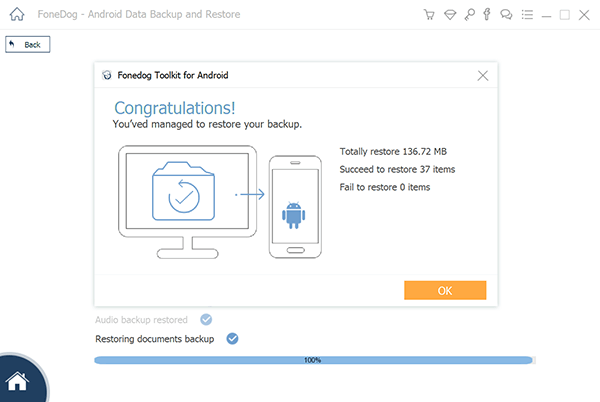
O, si tiene alguna pregunta, puede ver los pasos para hacer una copia de seguridad y restaurar sus datos en detalles. Para más detalles, consulte el sitio web de FoneDog.
Descargar gratis Descargar gratis
La totalidad de los SEIS métodos para solucionar el problema de error de la red de Google Drive son viables. El método #1 al método #5 ayudan a resolver los problemas habituales o normales que se producen al descargar archivos de Google Drive en su vida.
Sin embargo, si desea resolver el problema de descarga de Google Drive en esencia, tal vez haya gastar una cantidad de tiempo y esfuerzo. Por lo tanto, es mejor tener un juicio en FoneDog Kit de herramientas - Copia de seguridad y restauración de datos de Android para hacer una copia de seguridad y restaurar de forma selectiva y flexible sus datos en dispositivos Android.
Proporciona funciones similares a otras herramientas para hacer copias de seguridad y restaurar o transferir sus datos de un dispositivo a otro. Es una excelente herramienta llena de características ventajosas y competitivas .
Al final, espero que haya solucionado el problema de error de red de Google Drive con los Seis métodos encima. Si aún tiene algún problema, no dude en anotar sus confusiones o comentarios a continuación; o puede enviar un correo electrónico para contactar con nosotros, le responderemos en 24 horas.
Comentario
Comentario
Respaldo y restauración de datos de Android
Proteger sus datos Android y opcionalmente restaurarlos a Android
descarga gratuita descarga gratuitaHistorias de personas
/
InteresanteOPACO
/
SIMPLEDificil
Gracias. Aquí tienes tu elección:
Excellent
Comentarios: 4.6 / 5 (Basado en: 92 El número de comentarios)